
Jika Anda memulai PC Windows 11 Anda dalam rapat atau di area yang tenang, Anda mungkin tidak akan menginginkan suara startup untuk dimainkan. Untungnya, Anda bisa Nonaktifkan suara startup Di Windows 11. Begini caranya.
Kemudian, jika Anda mau, Anda dapat mengaktifkan kembali suara startup dengan beberapa klik.
TERKAIT: Cara Mengaktifkan atau Menonaktifkan Suara Startup di Windows 7 atau 8
Matikan suara startup pada Windows 11
Untuk memulai, luncurkan aplikasi Pengaturan pada PC Anda. Lakukan ini dengan menekan tombol Windows + I bersama.
Dalam pengaturan, dari bilah sisi kiri, pilih "Personalisasi."
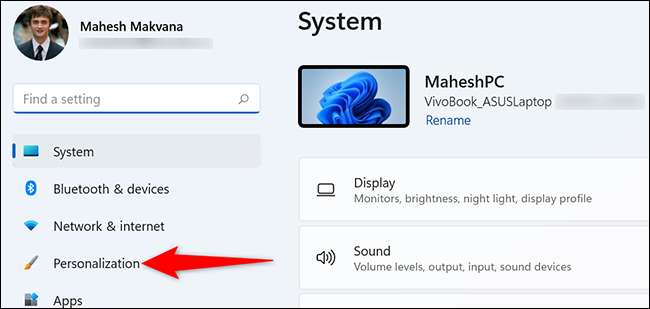
Dalam menu "Personalisasi" di sebelah kanan, klik "Tema."
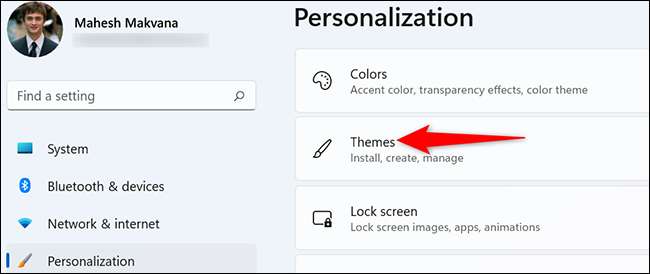
Di bagian atas halaman "Tema", klik "Sounds."
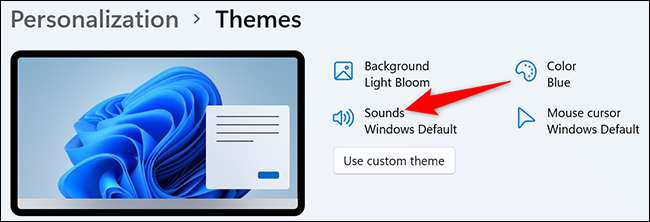
Anda akan melihat jendela "suara". Di jendela ini, di bagian bawah, batalkan pilihan opsi "Mainkan Windows Startup Sound". Kemudian klik "Terapkan" dan "OK."
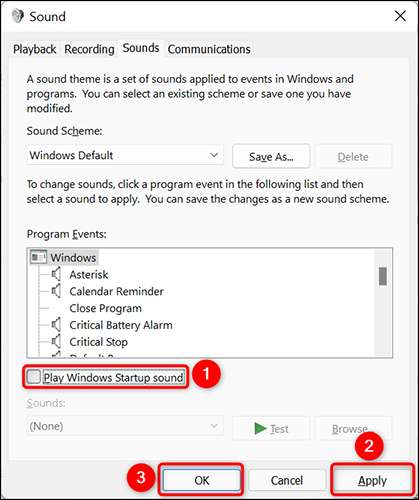
Dan itu saja. Mulai sekarang, PC Windows 11 Anda tidak akan memainkan suara startup ketika Anda menghidupkan komputer. Jika Anda berubah pikiran, cukup periksa kotak "Mainkan Windows Startup Suara" lagi.
Apakah Anda menggunakan Mac di samping Windows? Jika demikian, Anda bisa Nonaktifkan suara startup di Mac Anda juga. Sama-sama mudah untuk melakukan itu.
TERKAIT: Cara Mengaktifkan atau Menonaktifkan Suara Startup di Mac







